Attribute für Fertigteile importieren
Not version-specific
Tekla Structures
Environment
Germany
Mit der Funktion Import der Attribute (15) wird Benutzerdefinierten Attributen von Objekten ein Wert, eingelesen aus einer Textdatei, zugewiesen.
Image
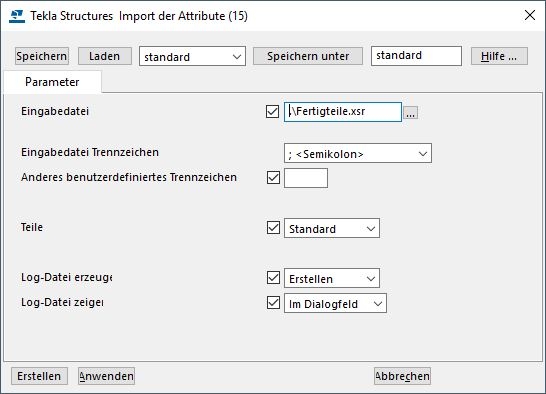
Wie Sie dabei vorgehen, lesen Sie im Artikel „Importieren von benutzerdefinierten Attributwerten“.
Zum Einlesen der Daten und für die Zuweisung an die gewünschten Objekte muss in der ersten Spalte der Textdatei ein Schlüsselfeld definiert sein. Hierzu stehen im Modell-Bereich die GUID, das Teilsystem (PHASE) und die Positionsnummer (ASSEMBLY_POS und MARK) zur Verfügung.
Damit Informationen an Fertigteile geschrieben werden können, müssen Sie zwingend die GUID der Baugruppe als Schlüsselfeld verwenden. Bei Verwendung der Positionsnummer werden die Informationen lediglich an das Hauptteil des Fertigteils geschrieben. Zum Auslesen der Zeichnungsinformationen wird eine Vorlage verwendet.
Sollen Informationen aus einer Bauteil-Zeichnung an die zugehörigen Bauteile geschrieben werden, müssen Sie die GUID eines jeden Fertigteils im Modell bestimmen. Die Schwierigkeit hierbei ist, dass die Zeichnung von einem Modell-Objekt abgeleitet wird, jedoch die GUID von allen gleichen Fertigteilen bestimmt werden muss.
Eine Möglichkeit ist, für eine Bauteil-Zeichnung jeweils die zugehörigen Objekte im Modell zu selektieren und dann die Liste zu erstellen. Dieser Vorgang ist aufwändiger, da sichergestellt werden muss, dass in der aktiven Ansicht alle gleichen Teile sichtbar sind.
Eine andere Möglichkeit ist, über die Vorlage alle gleichen Bauteile zu bestimmen, die auf der entsprechenden Zeichnung dargestellt sind.
Im folgenden Beispiel soll das Benutzerdefinierte Attribut Kommentar (DRAWING_comment) der Zeichnungen an jedes zugehörige Fertigteil im Modell geschrieben werden. Der Zeichnungskommentar soll in das Benutzerdefinierte Attribute Kommentar (comment) der Fertigteile übertragen werden. Hierzu müssen Sie die Vorlage wie folgt aufbauen. Als Trennzeichen in der Vorlage wird das Semikolon verwendet.
In der (roten) Kopfzeile tragen Sie als Text in der ersten Spalte das Schlüsselfeld GUID ein, anschließend durch Semikolon getrennt das Zielfeld comment.
Fügen Sie eine Zeile vom Inhaltstyp Zeichnung ein, da die Informationen von (selektierten) Zeichnungen eingelesen werden. Diese Zeile beinhaltet keine Wertfelder und wird in der Ausgabe ausgeblendet.
Fügen Sie eine Zeile vom Inhaltstyp Bauteil ein, welche hierarchisch unterhalb der Zeichnungs-Zeile angeordnet wird. Diese Zeile wird ebenfalls für die Ausgabe ausgeblendet. In dieser Zeile ist ein Wertfeld enthalten, welches die CAST_UNIT_POS ausgibt.
Fügen Sie abschließend eine Zeile vom Inhaltstyp Ähnliches Bauteil ein, welche wiederum unterhalb der Bauteil-Zeile hierarchisch angeordnet wird. Hierdurch werden alle Bauteile ausgegeben, die die gleiche CAST_UNIT_POS aufweisen, wie in der übergeordneten Bauteile-Zeile. In dieser Zeile wird zunächst mittels Wertfeld die GUID ausgegeben. Dieses Wertfeld muss eine Sortierung aufweisen. Obwohl es sich um eine Zeile vom Inhaltstyp Ähnliches Bauteil handelt, können Sie auf die Informationen der zugehörigen Zeichnung zugreifen. Dies geschieht über die Schreibweise GetValue(“DRAWING.USERDEFINED.DRAWING_comment“).
Image

Die Anwendung dieser Vorlage auf eine Bauteilzeichnung von sechs Fertigteilen ist im nachfolgenden Bild dargestellt. Die Liste kann anschließend über Datei > Importieren > Attribute eingelesen werden und somit der Zeichnungskommentar dem Kommentar der Bauteile zugewiesen werden.
Image
